Como corrigir o erro “Brevemente indisponível para manutenção programada” no WordPress
Publicados: 2020-11-04Muitas vezes, ao trabalhar no WordPress, vemos uma mensagem como 'Brevemente indisponível para manutenção programada'. Esta mensagem aparece especificamente quando você está trabalhando com o núcleo, plug-ins ou temas do WordPress. Para ser mais específico, a mensagem 'brevemente indisponível para manutenção programada' aparece quando você está tentando atualizar os plug-ins ou temas que já instalou. Quando o site do WordPress não consegue completar a atualização e fica travado no modo de manutenção, a mensagem “brevemente indisponível para manutenção programada” é exibida.
No artigo a seguir, vamos esclarecer como você pode corrigir o problema de “indisponibilidade momentânea para manutenção programada” com facilidade. Junto com isso, discutiremos o motivo de mostrar esta mensagem e a solução rápida para que você possa evitar o recebimento da mensagem no futuro.
Por que “Brevemente indisponível para manutenção programada” é mostrado no WordPress?
“Brevemente indisponível para manutenção programada” não é realmente um erro. Isso é mais uma notificação. Enquanto você tenta atualizar o tema ou plugin na plataforma WordPress, o WordPress baixa os arquivos necessários em seu servidor primeiro. Em seguida, esses arquivos são extraídos e a versão atualizada é instalada no site. Enquanto o site está passando pelo processo de armazenamento e extração dos arquivos necessários, ele mostra a mensagem “Brevemente indisponível para manutenção programada. Verifique novamente em um minuto ”mensagem na tela. Portanto, o motivo para mostrar esta mensagem é para notificá-lo sobre o processo de atualização.
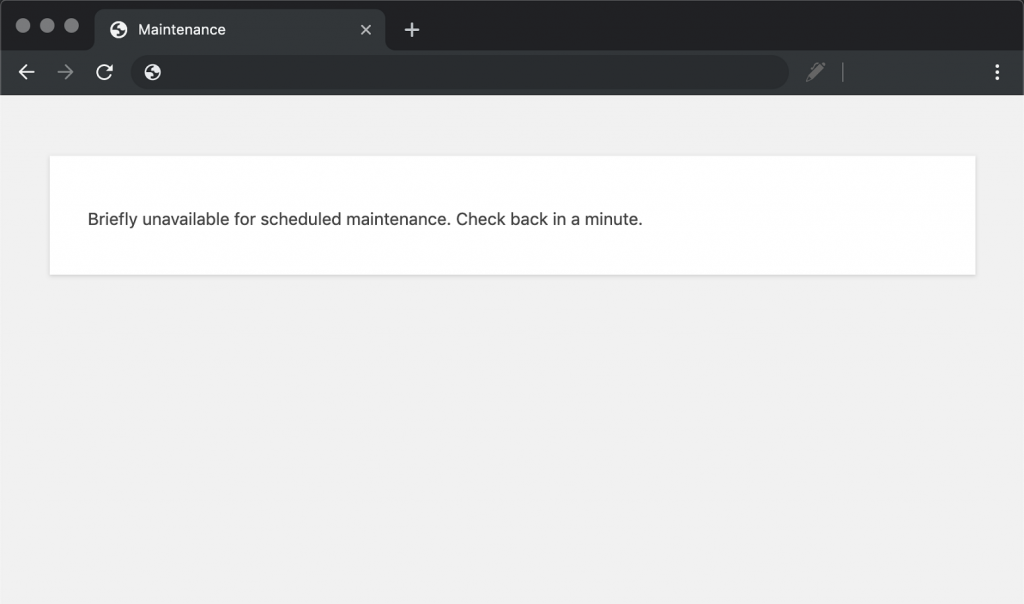
Para gerar a notificação do modo de manutenção, o WordPress cria automaticamente um arquivo chamado .maintenance na pasta raiz do seu site. Este é um arquivo temporário e será excluído após a conclusão do processo de atualização. Em um processo de atualização normal, a mensagem “Brevemente indisponível para manutenção programada. Verifique novamente em um minuto ”é mostrado por um breve período de tempo. Depois que a atualização for concluída, ele excluirá o arquivo de manutenção e o modo de manutenção será desabilitado.
No entanto, se o servidor de hospedagem do WordPress demorar muito para responder ou estiver sofrendo de problemas de pouca memória, o script de atualização atingirá o tempo limite e dificultará o processo. Assim que isso acontecer, o WordPress não terá espaço para tirar o seu site do modo de manutenção.
Isso continuará mostrando o aviso do modo de manutenção de “Brevemente indisponível para manutenção programada. Verifique novamente em um minuto ”, e você terá que consertar manualmente.
Como corrigir o erro “brevemente indisponível para manutenção programada”?
Para tirar seu site do modo de manutenção, a primeira coisa que precisa ser feita é remover o arquivo .maintenance . Como já mencionamos, o arquivo .maintenance estará disponível na pasta raiz do site. Você pode remover o arquivo usando FTP.
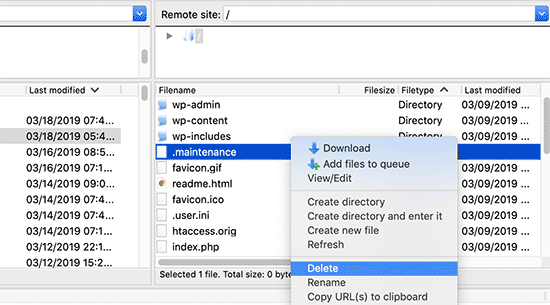
Se você enfrentar problemas para encontrar o arquivo .maintenance, certifique-se de ter verificado o cliente FTP para mostrar os arquivos ocultos. Com o Filezilla, você pode alterar as configurações para ver os arquivos ocultos. Você terá que navegar até Servidor> Forçar exibição de arquivos ocultos na barra de menus.
Após remover o arquivo de manutenção, o site sairá do modo de manutenção e o erro será corrigido. Por outro lado, se você não sabe como usar o FTP, ainda pode remover o arquivo. Você terá que navegar até o Gerenciador de Arquivos no painel de controle de hospedagem do WordPress. Uma vez no gerenciador de arquivos, você pode procurar o arquivo .maintenance e removê-lo do gerenciador de arquivos.
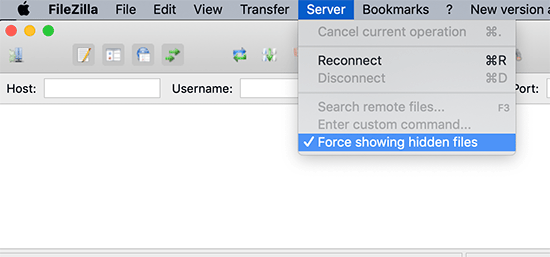
Depois de excluir o arquivo do gerenciador de arquivos, a mensagem “Brevemente indisponível para manutenção programada. Verifique novamente em um minuto ”, o problema será resolvido.

Como evitar “Brevemente indisponível para manutenção programada. Verifique novamente em um minuto ”no futuro?
Como já mencionamos, um dos motivos de “Brevemente indisponível para manutenção programada” pode ser causado por uma resposta mais lenta do servidor ou por um problema de pouca memória no final do provedor de hospedagem do site. Para lidar com esse problema facilmente, você pode atualizar o plano de hospedagem para um pacote melhor. Ao atualizar sua capacidade de hospedagem, você pode se livrar desse problema facilmente.
Se você não deseja atualizar para um novo pacote, pode evitar esse problema atualizando seu plugin e tema um de cada vez. Isso dará ao site que hospeda mais espaço para respirar e o erro provavelmente não ocorrerá novamente.
Outro erro que muitas vezes é feito por muitos usuários é clicar rapidamente no botão de atualização de todos os plugins. Isso coloca uma carga indesejada no WordPress e uma pequena quantidade de atraso pode tornar seu site WordPress em modo de manutenção. Evitar essa prática também manterá seu site longe desse erro específico em um futuro próximo.
Como personalizar a notificação do modo de manutenção
Existe outra maneira de contornar esse problema. Você pode evitar isso colocando seu site WordPress em modo de manutenção manualmente antes de instalar qualquer atualização. Se você instalar o plugin SeedProd, a tarefa será moleza para você. Com a ajuda deste plugin, você pode personalizar facilmente a notificação.
Depois de fazer o download e ativar o plug-in, navegue até a página Configurações> Em breve Pro e clique na caixa de seleção da opção 'Ativar modo de manutenção'.
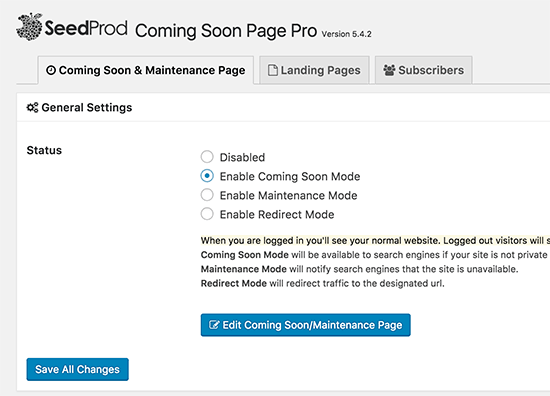
Em seguida, clique no botão 'Editar em breve / Página de manutenção' e isso o levará à seção do personalizador de tema SeedProd. Você pode facilmente escolher um tema e modificá-lo de acordo para criar uma página de modo de manutenção criativa exclusivamente para o seu site. Você pode escolher entre os diferentes modelos disponíveis para começar rapidamente.
Solução de problemas de erro do modo de manutenção do WordPress
Mesmo depois de aplicar os métodos mencionados acima e ainda enfrentar problemas semelhantes, existem outras maneiras de contornar esse problema. A seguir, anotaremos alguns problemas comuns enfrentados por muitos usuários. Vamos entrar em detalhes.
WordPress ainda travado no modo de manutenção após a atualização e correção acima?
Se o problema persistir após a aplicação da correção e das atualizações acima, você precisará fazer o seguinte.
Navegue até a pasta principal do WordPress e atualize o arquivo wp-activate.php. Este é o local onde o arquivo .maintenance também está localizado.
Depois disso, você deverá acessar o arquivo usando o gerenciador de arquivos da sua empresa de hospedagem ou fazer o download do arquivo por FTP. Em seguida, encontre o seguinte código:
define ('WP_INSTALLING', true)e substitua o verdadeiro por falso.
A versão final do código será semelhante a esta:
define ('WP_INSTALLING', false)Salve as alterações feitas e carregue o arquivo no servidor de hospedagem com FTP. Caso você esteja utilizando o gerenciador de arquivos da empresa de hospedagem, basta salvar o modo de alterações e poderá sair do modo de manutenção. Estas são as etapas e atualizações que você precisa aplicar para corrigir o problema de “indisponibilidade momentânea para manutenção programada”. Essas são as correções que geralmente resolvem o problema. Esperamos que este artigo sobre o problema “ brevemente indisponível para manutenção programada ” tenha sido útil.
Se você gostou do nosso conteúdo, não esqueça de dar uma olhada no nosso blog também.
